Дерево структуры объектов проекта
Все объекты проекта, которые имеют визуальное представление на плане, отображаются в специальной области, расположенной слева от плана проекта. Объекты объединены в группы и структурированы в виде дерева, что дало название этой области — дерево проекта. Ширину области дерева проекта можно регулировать, перетаскивая разделительную линию между рабочей областью и деревом. Некоторые объекты содержат вложенные (дочерние) объекты, например объект Точки включает в себя объекты Рельефные и Ситуационные. Чтобы скрыть или отобразить список дочерних объектов, щёлкните мышью на значке минус (![]() ) или плюс (
) или плюс (![]() ) слева от соответствующего объекта.
) слева от соответствующего объекта.
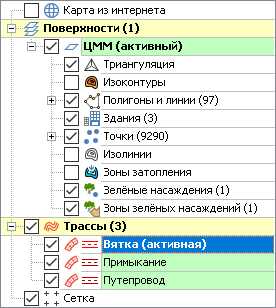
Видимость объектов на плане
Флажками в дереве проекта отмечены те объекты, которые в настоящий момент отображаются на плане. Флажок видимости устанавливается/снимается щелчком мыши.
Также включить или отключить видимость объектов, выделенных в дереве проекта, можно, нажав клавишу пробел. Для выделения в дереве проекта нескольких позиций используются клавиши Ctrl и Shift.
Зажав клавишу Ctrl, выделите необходимые объекты щелчками мыши в дереве проекта.
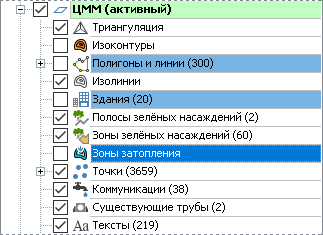
Чтобы выделить позиции, расположенные последовательно в дереве проекта, щелкните первый из объектов, нажмите и удерживайте клавишу Shift, а затем щелкните последний из них.
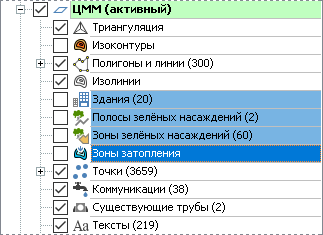
Управление видимостью дочерних объектов можно осуществлять командами, которые расположены в подменю  Видимость контекстного меню, которое открывается щелчком правой кнопки мыши на названии объекта в дереве проекта.
Видимость контекстного меню, которое открывается щелчком правой кнопки мыши на названии объекта в дереве проекта.
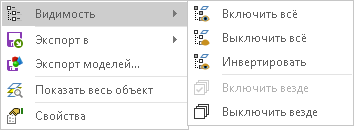
Рассмотрим назначение команд.
 Включить всё. Включает видимость всех дочерних объектов.
Включить всё. Включает видимость всех дочерних объектов.
 Выключить всё. Отключает видимость всех дочерних объектов.
Выключить всё. Отключает видимость всех дочерних объектов.
 Инвертировать. Инвертирует список видимых дочерних объектов.
Инвертировать. Инвертирует список видимых дочерних объектов.
 Включить везде. Включает видимость объектов данного типа во всех слоях проекта.
Включить везде. Включает видимость объектов данного типа во всех слоях проекта.
 Выключить везде. Выключает видимость объектов данного типа во всех слоях проекта.
Выключить везде. Выключает видимость объектов данного типа во всех слоях проекта.
 Показать весь объект. Позволяет вписать все объекты данного типа в рамки рабочей области.
Показать весь объект. Позволяет вписать все объекты данного типа в рамки рабочей области.
Групповые операции
В дереве проекта можно выделить несколько однотипных объектов (например, трассы, слои, растры и др.) и с помощью контекстного меню одновременно применить к ним групповые операции, такие как удаление или перенос в другую группу.
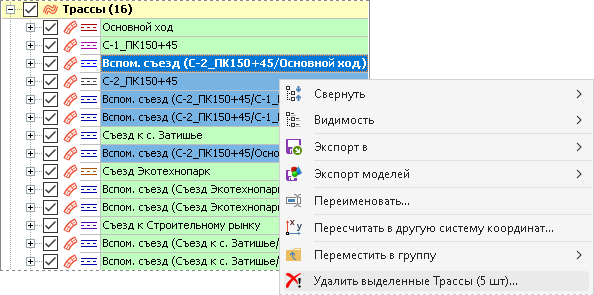
Порядок отрисовки объектов на плане
Слои и объекты в составе слоя отображаются на плане в порядке их следования в дереве проекта (самый верхний объект дерева отрисовывается первым, а самый нижний объект — последним, т.е. поверх остальных). Порядок отрисовки слоёв и объектов можно менять, перетаскивая их в дереве с помощью мыши.
На рисунках ниже показано изменение порядка отрисовки объектов. Для того чтобы триангуляция не перекрывала другие объекты, она была помещена на задний план.


Свойства объектов проекта
Слои и многие объекты проекта (такие как Точки, Изолинии, Триангуляция и др.) имеют настраиваемые свойства. Если инспектор объектов открыт, то, для того чтобы отобразить в нём свойства какого-либо объекта, достаточно щёлкнуть мышью на этом объекте в дереве проекта (например, на объекте Точки или на объекте Изолинии).
Если инспектор объектов закрыт, то нужно раскрыть контекстное меню объекта и выбрать пункт  Свойства. Эти действия приводят к открытию инспектора объектов и отображению в нём свойств объекта.
Свойства. Эти действия приводят к открытию инспектора объектов и отображению в нём свойств объекта.

Экспорт объектов
Большинство объектов можно экспортировать из проекта в файлы различных форматов.
Для этого необходимо щёлкнуть правой кнопкой мыши на объекте в дереве структуры проекта, затем в контекстном меню выбрать пункт  Экспорт в и указать формат итогового файла.
Экспорт в и указать формат итогового файла.
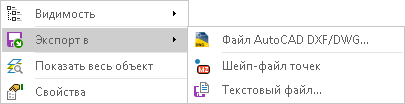
Использование видов дерева проекта
Текущее состояние видимости объектов на плане можно сохранить в качестве шаблона и затем при необходимости применять к проекту. Чтобы зафиксировать заданные в настоящий момент настройки видимости, раскройте меню сохранения вида на панели инструментов дерева проекта и выберите вариант  Сохранить как новый. Затем введите имя нового вида в диалоговом окне.
Сохранить как новый. Затем введите имя нового вида в диалоговом окне.
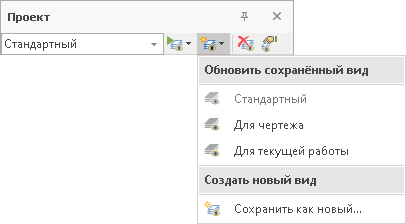
Чтобы перезаписать уже сохранённый вид текущими настройками, выберите его в разделе Обновить сохранённый вид.
Кнопка  Настроить... открывает окно настройки текущего вида проекта, в котором можно изменить название вида, выбрать цвет его иконки и добавить к нему комментарий.
Настроить... открывает окно настройки текущего вида проекта, в котором можно изменить название вида, выбрать цвет его иконки и добавить к нему комментарий.
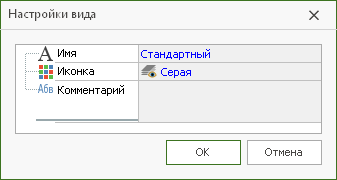
Применить ранее сохранённый шаблон к текущему виду можно, выбрав необходимый вариант из выпадающего меню кнопки Применить сохранённый вид.
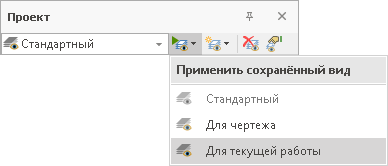
В этом случае к активному виду применяются выбранные настройки видимости. При изменении видимости объектов в дереве проекта при этом корректируется стандартный вид, а сохранённый шаблон остаётся без изменений.
Если выбрать вид из выпадающего списка на панели инструментов дерева проекта, работа в дальнейшем ведётся с ним. При изменении настроек видимости эти изменения сохраняются автоматически для выбранного вида.
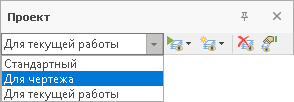
Удалить текущий вид можно, нажав кнопку  Удалить активный вид.
Удалить активный вид.
Существует несколько способов применения видов проекта.
-
Отображение объектов на плане. Для удобства работы можно создать несколько шаблонов настроек видимости объектов в проекте и переключаться между ними в процессе работы по мере необходимости для решения различных задач.
-
Экспорт чертежа плана. Виды проекта также применяются при экспорте чертежа плана. Выбрать вид, который будет использован при формировании чертежа, можно в окне формирования чертежа плана в поле Используемый вид. По умолчанию для чертежа используется Стандартный вид, однако при необходимости можно создать и настроить специальный вид, например Для чертежа.
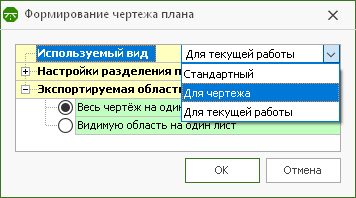
-
Просмотр объектов в 3D-виде. Для просмотра в 3D-виде также можно указать вид проекта, чтобы в окне отображались только нужные объекты. Для этого в окне настройки 3D-вида в разделе Параметры отображения проекта выберите название вида в поле Использовать вид. Если в этом поле стоит значение По умолчанию, то для 3D-вида используется текущий вид, установленный в дереве проекта.
